PS-新鲜海参创意合成图文教程发布时间:2021年11月01日 08:00
虎课网为您提供图像合成版块下的PS-新鲜海参创意合成图文教程,本篇教程使用软件为PS(CC2017),难度等级为中级拔高,下面开始学习这节课的内容吧!
1.根据本课提供的素材,制作一张海报上传到评论区。
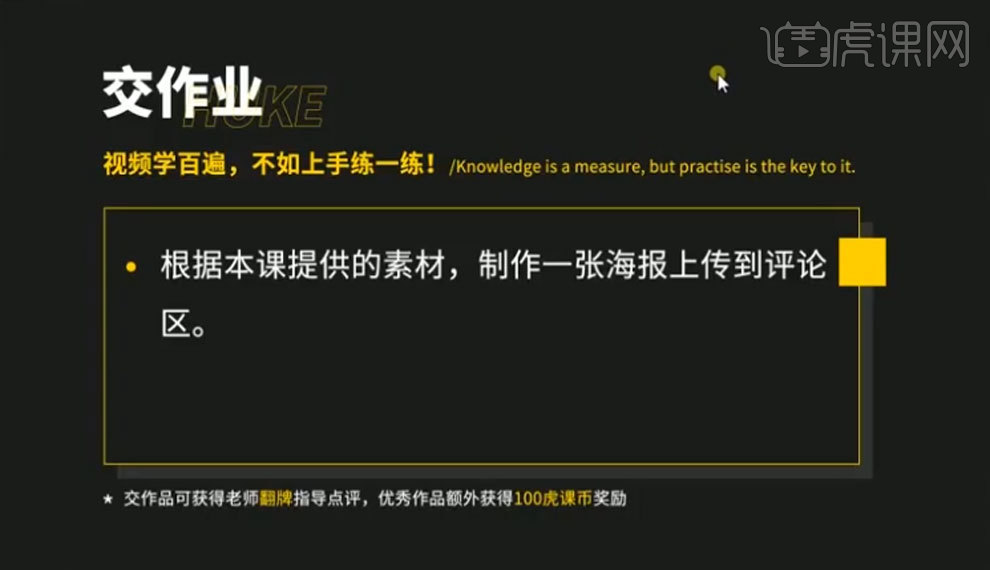
2.打开软件PS,新建画布【1080*660】,添加素材【图片】,使用【G】渐变工具绘制海平面,【Ctrl+T】自由变换调整素材角度位置,具体如图所示。

3.添加素材【轮船】和【海参】,使用【L】套锁工具选区多余部分进行删除,具体如图所示。
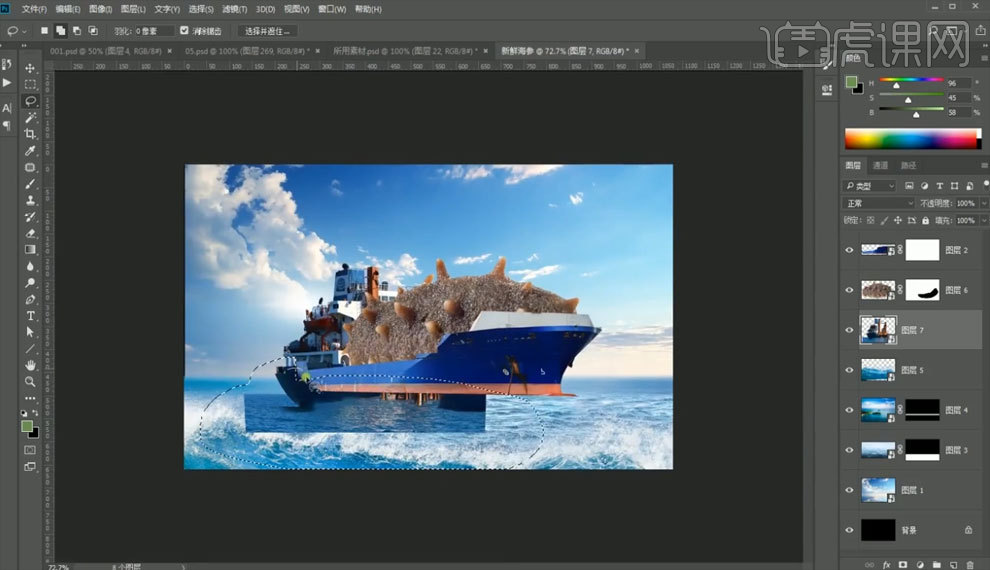
4.添加素材【麻绳】,点击【编辑】-【操控变形】,调整【麻绳】形状,添加【蒙版】,使用【画笔工具】绘制麻绳细节部分,具体如图所示。
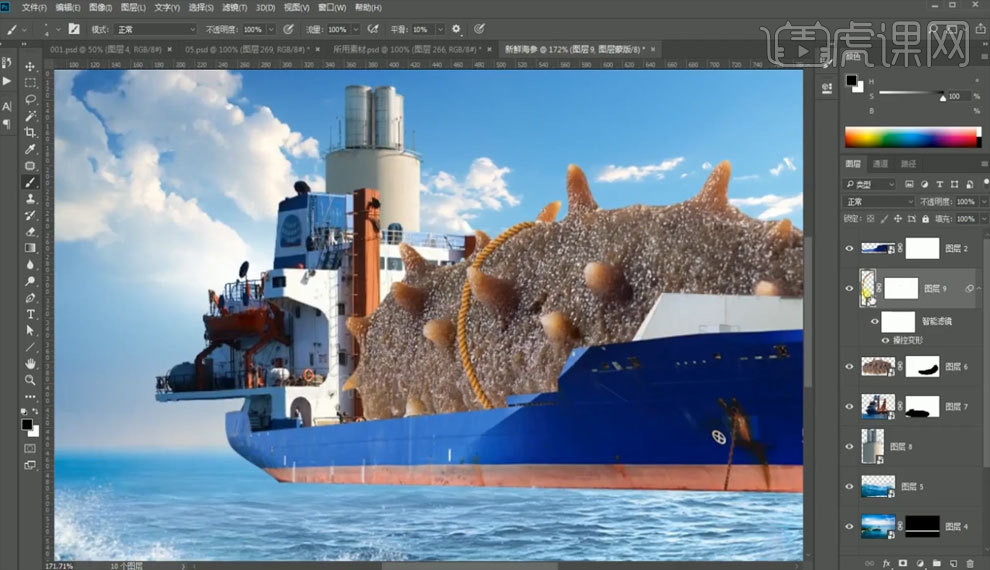
5.【Ctrl+J】复制【麻绳】,点击【编辑】-【操控变形】,调整【麻绳】形状,添加素材【海鸟】,【Ctrl+T】自由变换调整海鸟大小位置,具体如图所示。

6.添加【黑白】图层,调整【背景】图层的【Ctrl+M】曲线,参数如图所示。

7.使用【画笔工具】和【吸管工具】绘制海平面颜色部分细节,添加【Ctrl+U】色相饱和度,参数如图所示。
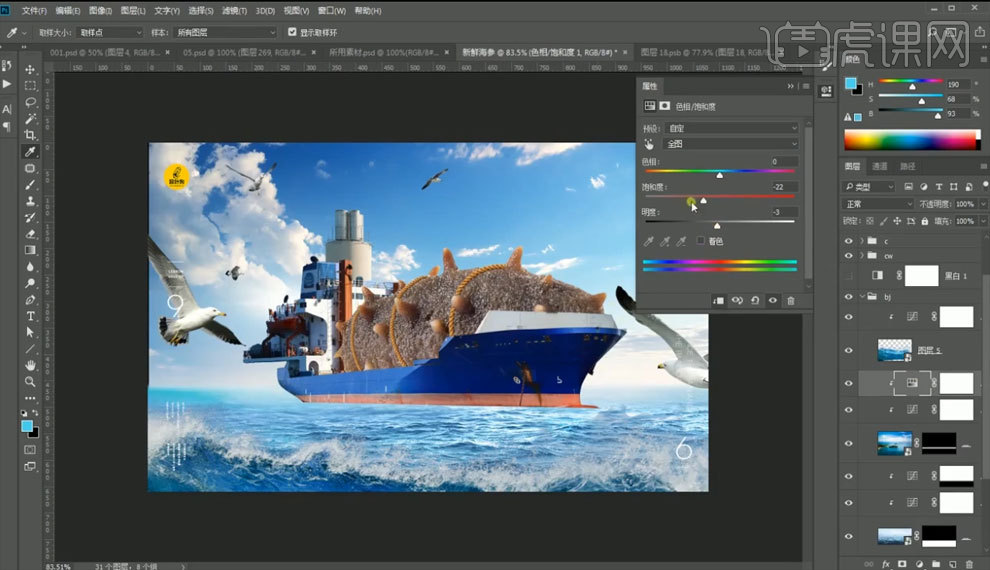
8.使用【画笔工具】和【吸管工具】绘制【海浪】颜色部分细节,添加【Ctrl+U】色相饱和度,参数如图所示。
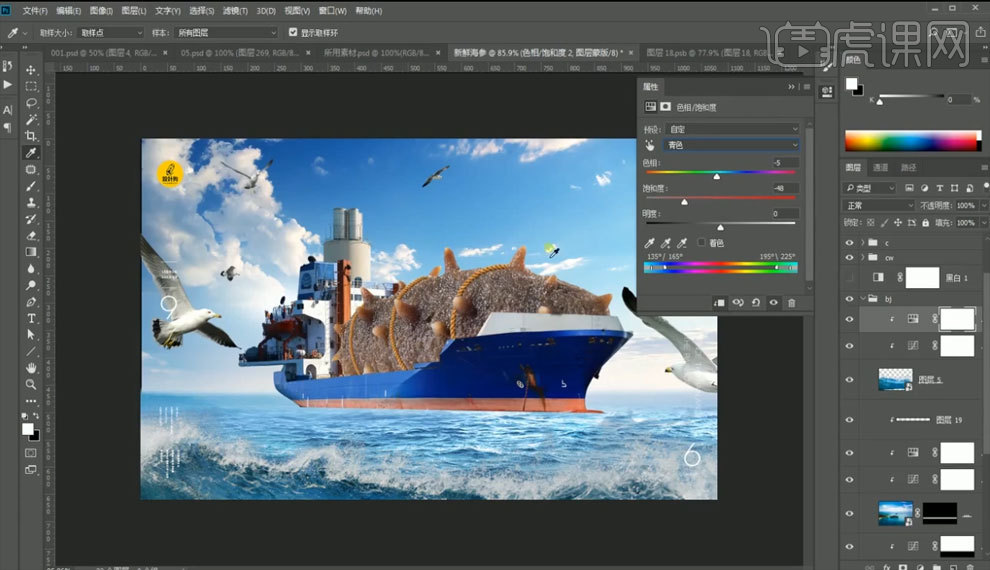
9.使用【画笔工具】绘制【光束】效果,【Ctrl+T】自由变换调整【光束】的位置大小,具体如图所示。

10.调整【画笔设置】,使用【画笔工具】在【海面】绘制【海浪】效果,参数如图所示。

11.使用【画笔工具】和【吸管工具】绘制【船身】部分颜色细节,调整【Ctrl+M】曲线,参数如图所示。

12.使用【画笔工具】和【吸管工具】绘制【轮船】高光部分细节,调整【可选颜色】,参数如图所示。

13.绘制【海参】的真实感,添加【Ctrl+M】曲线,参数如图所示。

14.使用【画笔工具】和【吸管工具】绘制【海参】高光细节部分,调整【Ctrl+M】曲线,参数如图所示。

15.选择远处的【海鸟】,添加【滤镜】-【模糊】-【高斯模糊】,参数如图所示。
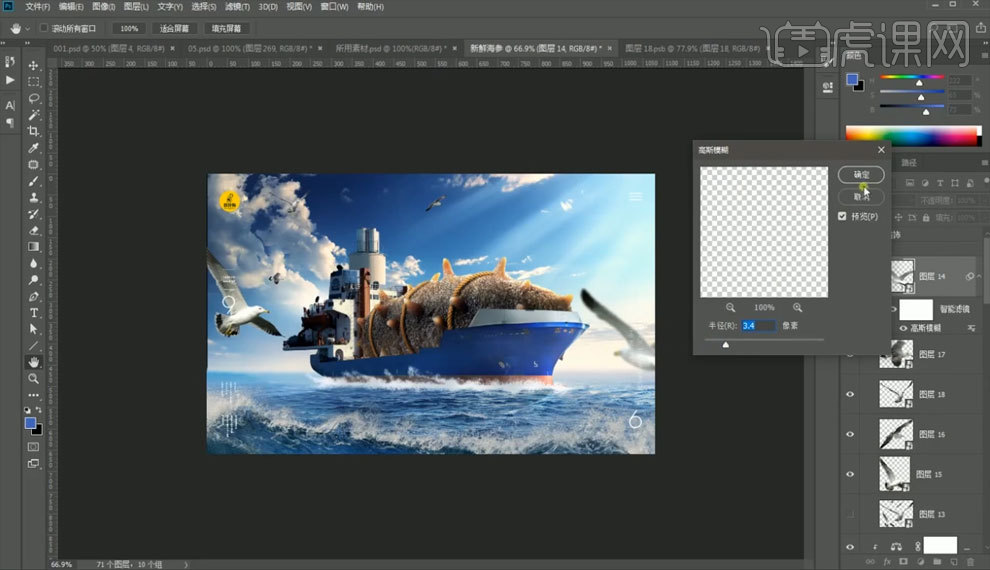
16.【Ctrl+Alt+Shift+E】盖印图层,调整【Camera Raw滤镜】,参数如图所示。

17.完善画面细节,完成绘制,最终效果如图所示。
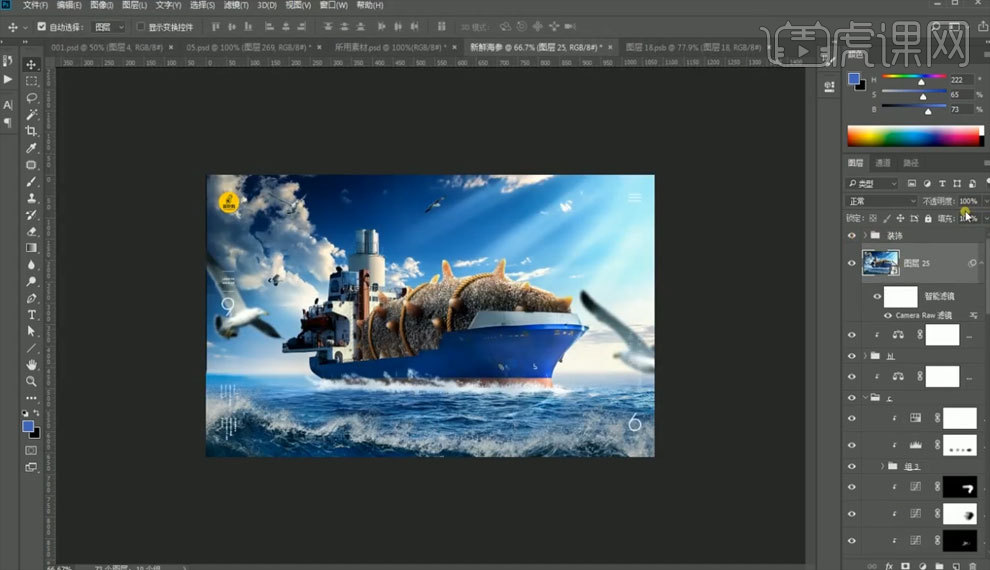
18.根据本课提供的素材,制作一张海报上传到评论区。
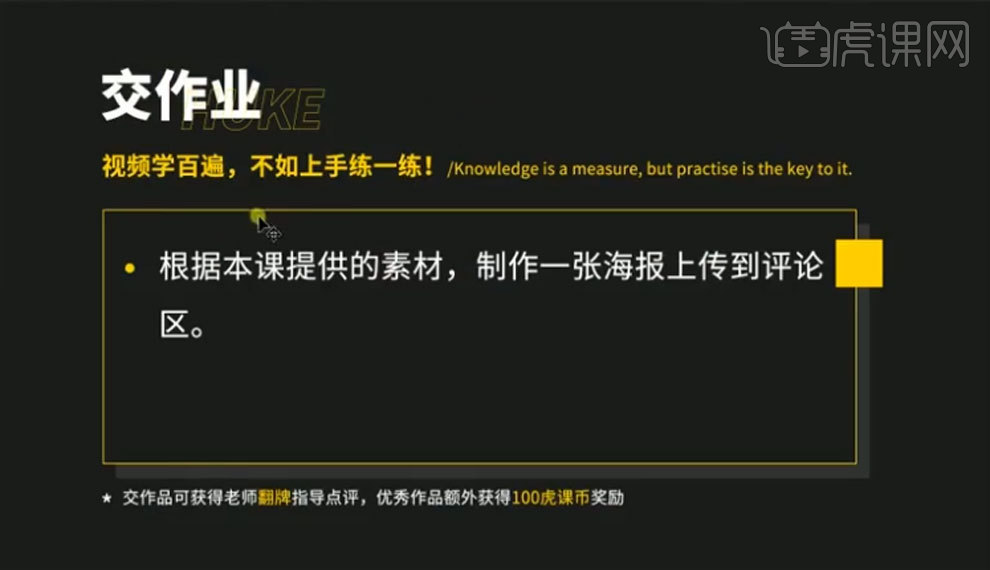
以上就是PS-新鲜海参创意合成图文教程的全部内容了,你也可以点击下方的视频教程链接查看本节课的视频教程内容,虎课网每天可以免费学一课,千万不要错过哦!















